- Artikel Rekomendasi
Cara Melakukan Color Correction di GoPro Studio
Aug 04, 2025• Proven solutions
Kamera aksi GoPro sangat ideal untuk menangkap adegan bergerak di luar ruangan dan untuk memotret titik -titik yang luar biasa. Dengan memanfaatkan GoPro Studio Anda akan dapat menambahkan banyak sentuhan kreatif pada video Anda. Dalam posting hari ini kita akan membahas cara melakukan color correction yang sempurna di GoPro Studio dan cara mengedit rekaman yang ditangkap pada kamera aksi Anda.
Anda mungkin juga menyukai:
Color Grading dan Correction di Final Cut Pro >>
Color Correction di studio GoPro
Salah satu cara termudah dan paling nyaman untuk memaksimalkan kamera aksi Anda adalah dengan menggunakan pengaturan "Protune". Protune antara lain mampu meningkatkan jangkauan perekaman dinamis. Kisaran dinamis yang ditingkatkan akan menawarkan Anda gambar seperti log datar yang tampak lebih kuat saat selama color grading.
Tidak peduli apakah Anda merekam dengan Protune dihidupkan atau dimatikan, Anda akan diminta untuk menyesuaikan warna selama waktu pengeditan. Color Correction di GoPro Studio sederhana dan intuitif.
Cukup ikuti langkah-langkah di bawah ini:
Langkah 1: Hal pertama yang harus Anda lakukan adalah mengatur kamera ke mode pemotretan Protune. Sekarang cukup impor dan konversikan rekaman Protune Anda.
Langkah 2: Pisahkan gambar- di sebelah kanan layar ada tombol split. Anda perlu menggeser titik hampir setengahnya. Melakukan ini akan membagi jendela dalam ½ meskipun Anda tidak akan dapat melihatnya. Ketika profil warna gambar diubah, sisi kanan akan berubah tanpa mempengaruhi sisi kiri. Ini akan memungkinkan Anda untuk membandingkan gambar seperti sebelum dan sesudah mengoreksi warnanya. Untuk melihat gambar asli atau yang diedit, Anda harus menggambar pointer ke kanan atau kiri.
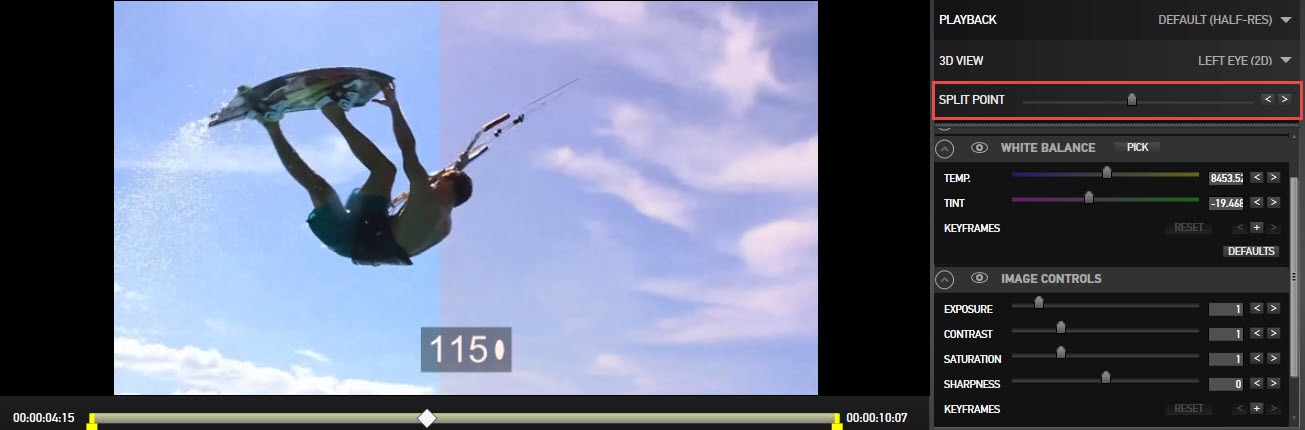
Langkah 3: Color Correction- Di sisi kanan jendela Anda, color correction dapat dilakukan hanya dengan menekan panah di samping tombol White Balance dan tombol Gambar. Sekarang Anda dapat melihat opsi yang perlu diubah untuk mengoreksi warnanya. Anda akan dapat melihat semua pilihan seperti suhu, exposure, ketajaman, kontras, warna dan saturasi. Anda juga dapat memilih untuk menerapkan overlay preset yang berbeda untuk memberikan filter khusus pada rekaman.
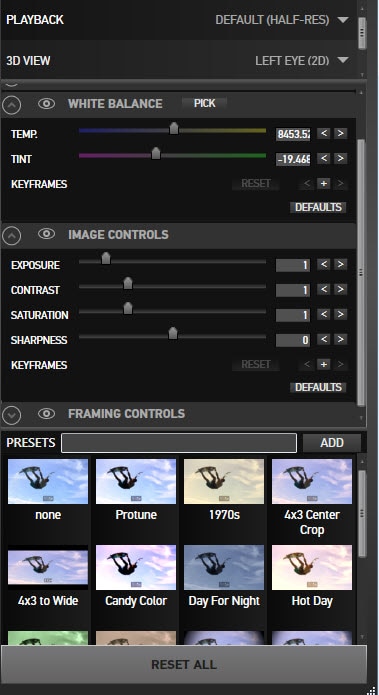
GoPro Studio adalah software pengeditan video yang sangat ramah pengguna dan efektif, tetapi untuk menggunakannya Anda perlu mengonversi format video Anda sebelum mulai mengedit. Tidak banyak pilihan terutama ketika Anda memerlukan kontrol yang ditingkatkan pada rekaman GoPro. Inilah sebabnya kami menyarankan Anda untuk menggunakan software pengeditan Wondershare Filmora. Dilengkapi dengan alat kamera aksi khusus yang tidak hanya memungkinkan pengguna mengubah warna dengan mengubah kecerahan, saturasi, sketsa, rona atau suhu, tetapi bahkan dilengkapi dengan banyak filter LUT 3D yang menambahkan efek bagus.
Versi baru dari software pengeditan Wondershare Filmora untuk Windows dan Mac dikemas dengan fitur-fitur menarik yang ditujukan khusus untuk kamera aksi. Fitur-fitur ini meliputi:
- Stabilisasi video, kontrol kecepatan lanjutan (gerakan lambat, gerak cepat, putar ulang, freeze bingkai, dan mundur), de-noise audio, serta fitur color correction (3D, white balance, LUT, dll).
- Alat Cutter Instan yang akan memberi pengguna pilihan untuk trimming dan menggabungkan file video tanpa kehilangan kualitas. Ini memungkinkan Anda memotong rekaman 8GB hanya dalam waktu beberapa menit.
- Ini sepenuhnya mendukung format MP4 yang dikodekan, video MTS dan Mov yang direkam pada kamera aksi, camcorder, dan telepon apa pun.
Color Correction Rekaman GoPro di Wondershare Filmora
Untuk melakukan color correction di Filmora Anda hanya perlu mengikuti 3 langkah mudah.
Langkah 1: Impor file. Setelah membuka aplikasi Filmora, buka Alat Action Cam tepat di antarmuka software. Sekarang klik tombol impor atau cukup seret dan letakkan klip Anda pada kamera aksi apa pun ke tengah timeline Anda.

Langkah 2: Penyetelan Warna. Sekarang Anda harus memilih Tab Warna di sebelah kiri panel kontrol Anda. Di sini Anda dapat menyeret penggeser individual untuk mengubah kontras, kecerahan, rona, sketsa, dan saturasi.
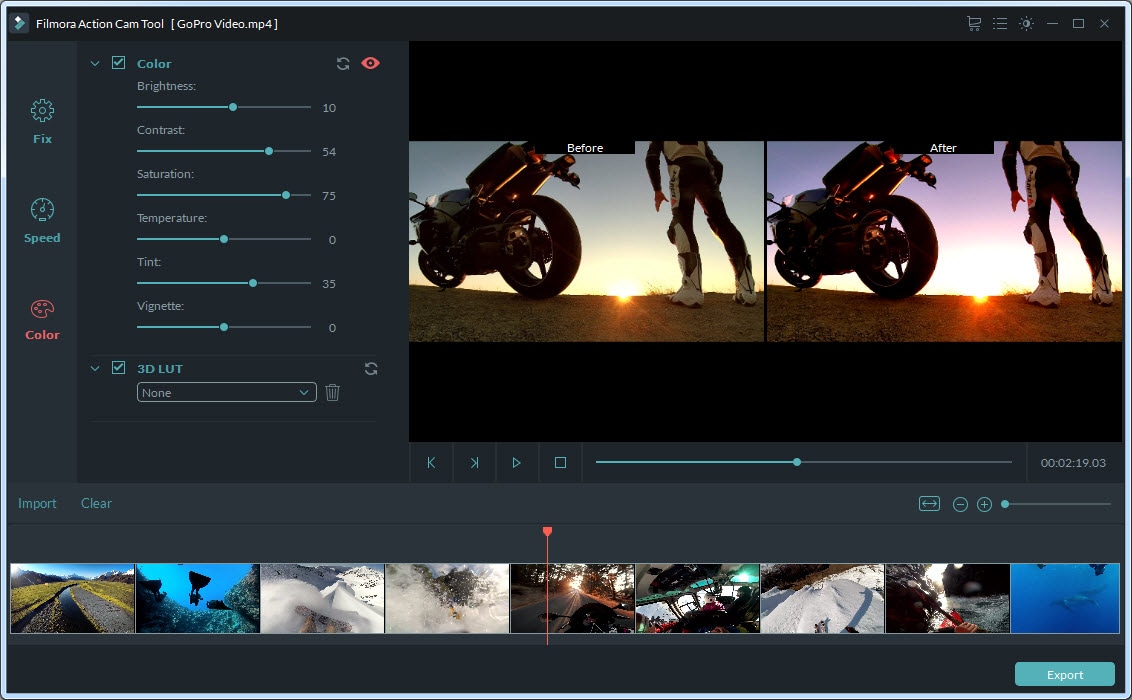
Tombol bandingkan yang terletak di kanan atas memungkinkan Anda memeriksa semua segmen sebelum dan sesudah koreksi secara bersamaan. Sedangkan tombol Reset memungkinkan Anda menghapus semua color correction kapan saja.
memungkinkan Anda menghapus semua color correction kapan saja.
Langkah 3: Simpan dan Bagikan- Setelah pengeditan selesai, Anda perlu menekan tombol Ekspor untuk menyimpan klip yang diedit sebagai format MOV atau MP4. Anda juga dapat mengubah resolusi video dan frame per detik. Sekarang tekan saja tombol OK untuk memulai ekspor.

Artikel di bawah ini menyertakan review mendetail tentang Polaroid XS 100i, sehingga pengguna dapat memperoleh informasi tentang semua fitur tambahan produk ini.
by Max Wales Aug 04, 2025 17:19 PM
Keduanya dibandrol dengan harga yang hampir sama dan mampu memotret dalam resolusi 4k. Namun, ketika kita mengenal lebih dekat fitur-fiturnya, kita dapat mulai melihat perbedaan nyata antara keduanya.
by Max Wales Aug 04, 2025 17:19 PM
Dengan bantuan beberapa taktik pasca produksi, Anda bisa memperbaiki video yang goyang dan Anda akan bisa mendapatkan footage yang mengesankan.
by Max Wales Aug 04, 2025 17:19 PM


